Wie lässt sich der E-Mail Abwesenheitsassistent einrichten, wenn der betreffende Kollege das Einstellen der Abwesenheitsnotiz vergessen hat? Ob der Mitarbeiter krank zu Hause ist oder vor dem Urlaub vergessen hat eine Abwesenheitsnotiz zu aktivieren, ist dabei egal. Kollegen, Partner und Kunden sollten von der Abwesenheit erfahren, um reagieren zu können. Hier erklären wir Ihnen 6 Möglichkeiten, die IT, Fachkollegen oder Anwender selbst ergreifen können, wenn das Setzen der Abwesenheitsnotiz vergessen wurde.
Index
Übersicht der 6 Lösungen
Wie kann eine automatische Antwort auf Mails gesetzt werden, wenn der Mitarbeiter nicht mehr in der Firma ist (krank, Urlaub, ausgeschieden)? Für diesen Artikel schauen wir uns 6 Lösungen an. vorab eine Übersicht:
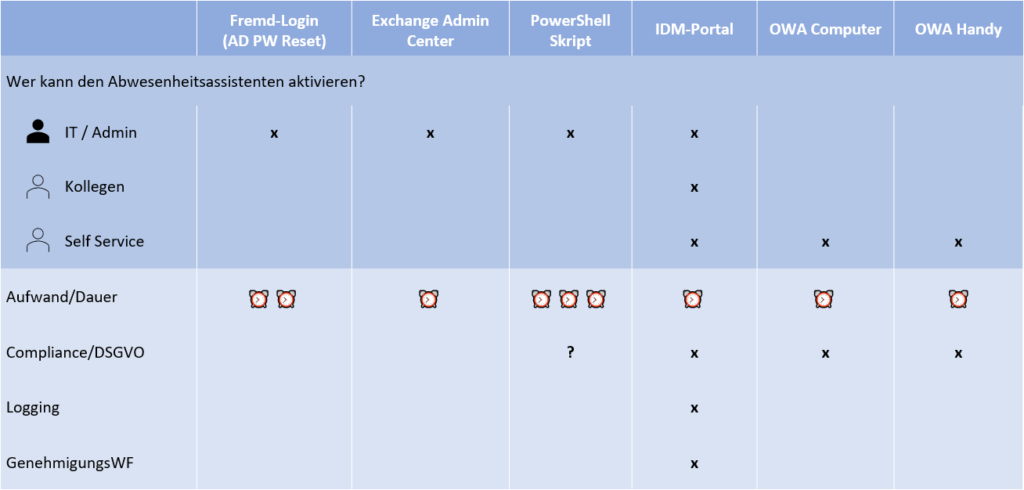
Fremdzugriff via AD Password Reset
Eine der einfachsten Lösungen ist, dass der Administrator das AD Passwort des abwesenden Benutzers zurücksetzt. Damit kann er auf das Konto zugreifen und den Abwesenheitsassistent aktivieren.
Diese Methode wird vielfach angewendet, jedoch ist diese äußerst fragwürdig, da der Administrator damit Vollzugriff auf den jeweiligen Account erlangt. Auch die Weitergabe des Passwortes durch den Anwender an den Administrator sollte unterbleiben. Dazu gibt es jedoch keine generelle Regelung, sondern kann und wird durch die einzelnen Unternehmen selbst mit Hilfe von Vereinbarungen verbindlich festgelegt.
Wenn nicht explizit geregelt, verstößt das Vorgehen und der Zugriff auf persönliche Daten (z.B. Mails, persönliche Dateien) gegen Datenschutzbestimmungen (DSGVO). Das unauthorisierte Einloggen kann im Extremfall auch als Straftat ausgelegt werden (§303b StGB). In der Regel verstößt es auch gegen Compliance-Vorgaben der Unternehmen.
Exchange Admin Center – Abwesenheitsassistent mit ECP setzen
Mit dem Exchange Admin Center (ECP) können Administratoren und Helpdesk einen Abwesenheitsassistenten für ihren Kollegen setzen.
Zuerst müssen sie (oder der Helpdesk) zur Active Directory Gruppe “Organisation Management” hinzugefügten werden. Damit erhalten sie Zugriff auf die Admin Oberfläche.
Danach melden sie sich mit ihrem Account im Exchange Admin Center (ECP) an.
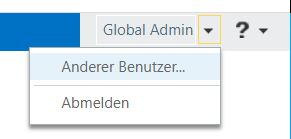
Klickt man in der Menüzeile des Exchange Admin Center auf den kleinen Pfeil rechts neben dem Benutzernamen des angemeldeten Benutzers, wird ein Kontextmenü eingeblendet. Hier steht der Eintrag “Anderer Benutzer…” zur Verfügung. Damit ist es möglich, die Konfiguration des Exchange-Postfaches für einen anderen Benutzer vorzunehmen.
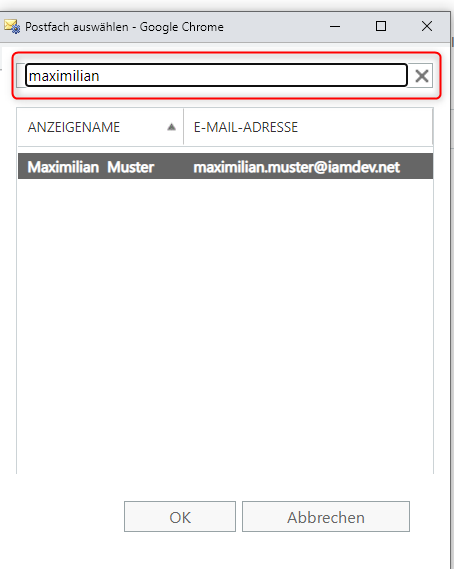
Dazu wählt man im angezeigten Dialog, der nach dem Klick auf den Menüeintrag angezeigt wird, den gewünschten Benutzer aus und klickt OK an.
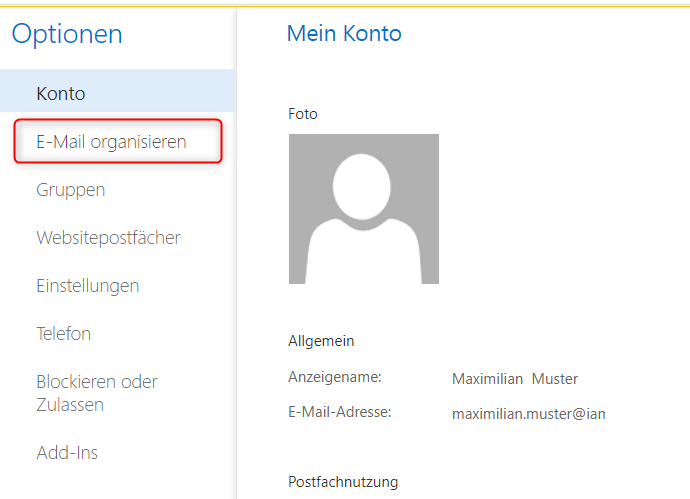
Daraufhin öffnet sich die Konfigurations des entsprechenden Postfaches in einem neuen Browserfenster. Sie können hier nur das Postfach konfigurieren. Einen Zugriff auf die E-Mail des Benutzers haben sie nicht.
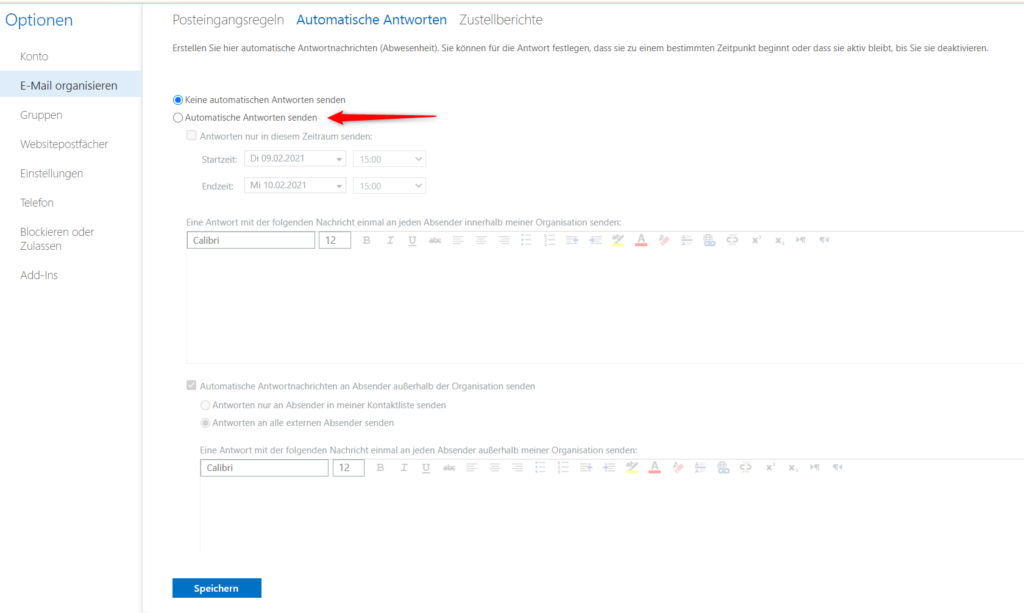
Über “E-Mail organisieren – Automatische Antworten” rufen sie den Abwesenheitsassistenten auf und können ihn konfigurieren. Wie bei Outlook auch stehen ihnen hier die Vergabe eines Zeitraumes sowie die Möglichkeit zur Erfassung der Abwesenheitsnachrichten für interne und/oder externe Benutzer zur Verfügung.
PowerShell zum Setzen der Abwesenheitsnotiz
Die dritte Option, um einen Abwesenheitsassistenten einzurichten, ist die Verwendung der PowerShell.
Zuerst muss man sich mit dem betreffenden Exchange Server bzw. zu Exchange online (Microsoft 365) verbinden, um die Befehle zur Konfiguration ausführen zu können. Ist man lokal am Exchange Server angemeldet, bietet sich die Exchange Management Shell an – oder eben gleich PowerShell.
Die eigentliche Abfrage der E-Mail Abwesenheitsnotiz eines Benutzers erfolgt mit
Get-MailboxAutoReplyConfigurationDas Setzen des Abwesenheitsassistenten mit
Set-MailboxAutoReplyConfigurationEine detailliertere Anleitung: Abwesenheitsassistent mit PowerShell einrichten
IDM-Portal mit delegiertem Abwesenheitsassistent und Log
Mit dem IDM-Portal der FirstAttribute AG kann die Einrichtung eines Abwesenheitsassistent an andere Mitarbeiter delegiert werden.
Der Mitarbeiter muss nur seinen kranken Kollegen im Portal suchen und dann auf den Abwesenheits-Tab klicken. Der Kollegen kann interne und externe Abwesenheitsnachricht sowie einen Zeitraum definieren. Genau wie in Outlook, können sie einen Zeitraum einrichten.
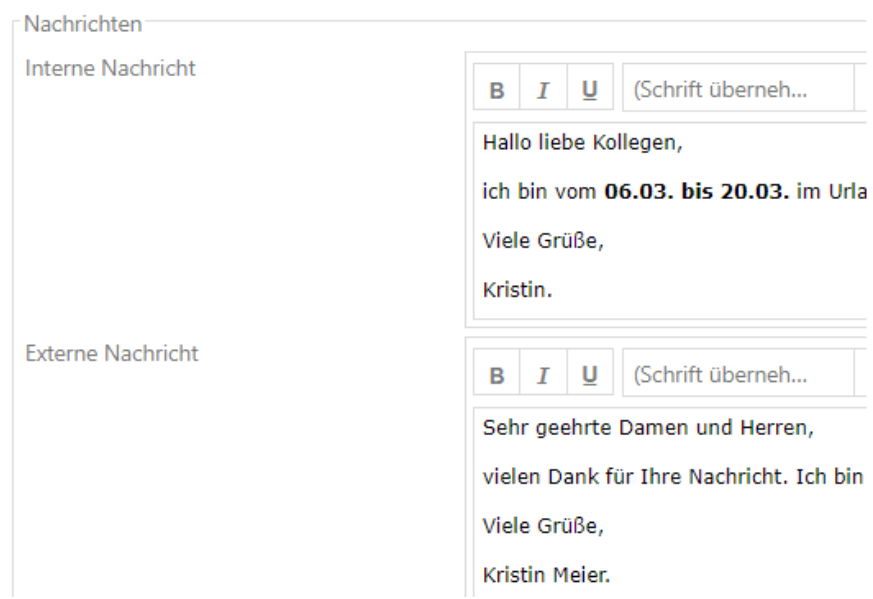
Die Methode bietet gleich mehrere Vorteile:
Ganz wesentlich dabei sind die Zeit und Delegierbarkeit. Meistens weiß der Vorgesetzte oder Stellvertreter des Kollegen bereits, dass dieser abwesend ist. So kann die Fachabteilung selbst handeln und muss sich nicht mehr bei der IT melden. Die Abwesenheitsnotiz wird sofort aktiviert und aktualisiert. Es wird stets geloggt, wer und wann die Abwesenheitsnotiz verändert hat. Auch ein Genehmigungsworkflow zur Freigabe lässt sich definieren.
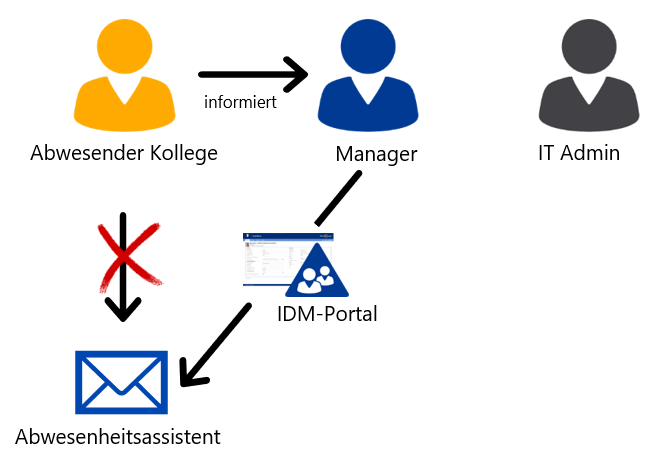
Das IDM-Portal ist eine schnelle Identity Management Lösung mit direktem Zugriff auf das AD und/oder das Azure AD (Office 365 / Microsoft 365). Daten, Passwörter und Abwesenheitsassistent können in einigen Klicks von erlaubten Kollegen aktiviert werden. Das IDM-Portal untersützt PowerShell und kann flexibel angepasst werden.
Outlook Web App (OWA) und Outlook mobile
Eine letzte Alternativ wäre, den Mitarbeiter anzurufen oder per E-Mail kontaktieren, damit er sich von außerhalb mit seinem Computer oder Smartphone in seinem Postfach selbst anmeldet.
Die beiden Lösungen mit der Outlook Web App (OWA) und Outlook mobile App funktionieren aber nur dann, wenn der abwesende Mitarbeiter erreichbar ist und zumindest Internetzugang und ein passendes Device hat. Er muss selbstständig und remote seine Abwesenheitsnotiz setzen (Self Service). Besonders geeignet ist dies für Exchange online.
OWA für Desktop / Browser
Der Mitarbeiter loggt sich in der OWA ein. Bei Exchange On-Premise z.B. über https://owa.company.com. Für Exchange Online von M365 ist es https://outlook.office365.com/mail/.
Unter “Optionen” und “automatische Antworten” kann der Mitarbeiter der Abwesenheitsassistent aktivieren. Er kann einen Zeitraum setzen und eine Nachricht für interne und externe.
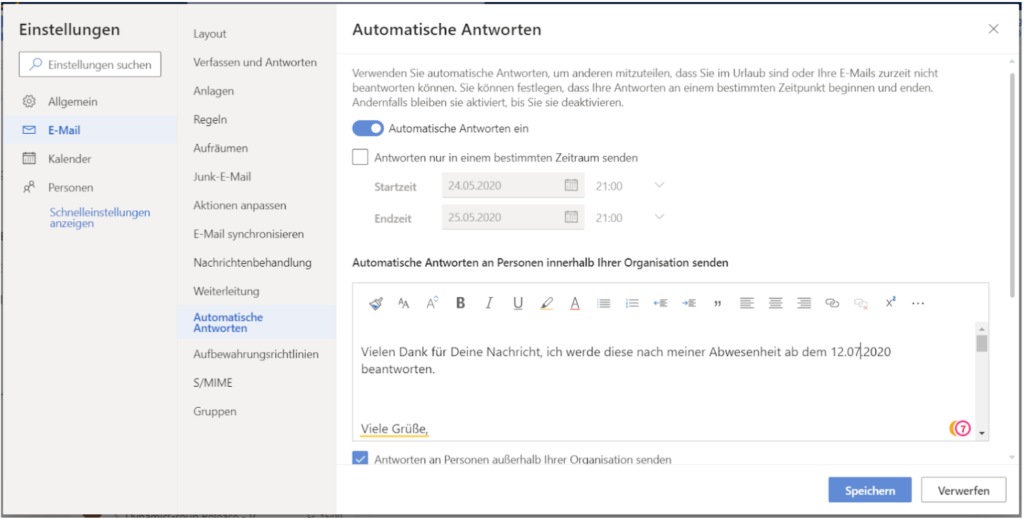
Gegen die Lösung spricht allerdings, dass der Benutzer in seiner Freizeit / Krankheit gestört würde. Er benötigt einen Internetzugriff und muss sich an seine Daten erinnern.
Outlook App für Smartphones
Der Benutzer hat auch die Möglichkeit, sich direkt via Smartphone anzumelden, mittels Outlook für iOS und Android.
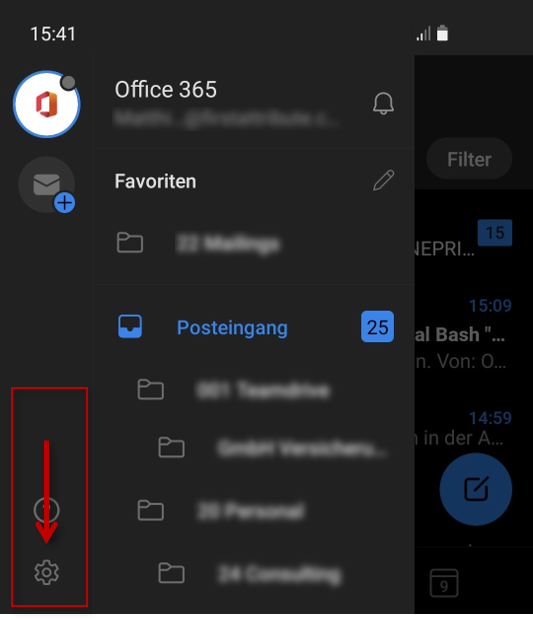
Tippen Sie auf das Zahnrad, um zu den Einstellungen zu gelangen.
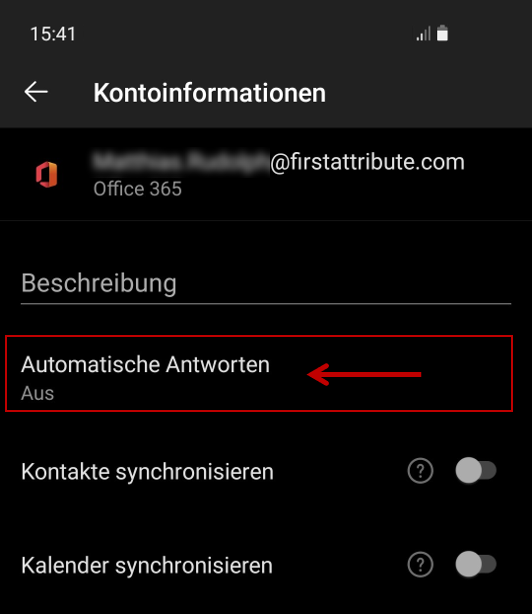
Scrollen Sie nach unten bis zum Abschnitt Automatische Antworten. Diese sind standardmäßig ausgeschaltet. Tippt man darauf, kommen Sie ins nächste Menü:
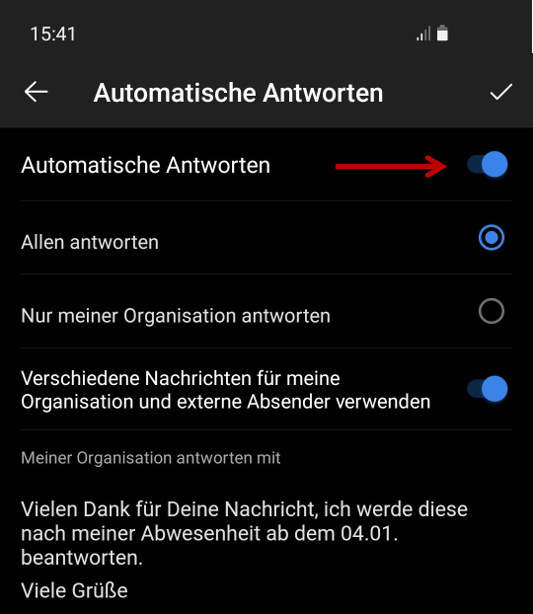
Mit dem Schalter lassen sich automatischen Antworten aktivieren. So kann man als Anwender, wenn man die Abwesenheitsnotiz vergessen hat, einfach selbst Hand anlegen. Es gibt jedoch ein ABER.
ABER: Mit dieser Methode können Sie keinen Zeitraum wählen.
Diese Methode ist allerdings begrenzt. Die Outlook App und der damit verbundene Firmenaccount des Benutzers auf einem Privat Client zu installieren, ist in der Regel grundsätzlich untersagt. Der Grund ist das damit einhergehende Risiko. Es ist für die Firma nicht möglich zu prüfen, ob andere Apps, Zugriff auf das Outlook Postfach haben.
Zusammenfassung
Die 6 verschiedenen Möglichkeiten, die wir Ihnen aufgezeigt haben, haben verschiedene Vor- und Nachteile. Es ist wichtig zu wissen, welche Lösung am schnellsten und sichersten für die Firma ist.
Den größten Funktionsumfang mit Sicherheitseinstellungen und Logging bietet das IDM-Portal. Hier können auch Vorgesetzte oder Kollegen sicher Abwesenheitsnotizen für Andere setzen. Die Exchange Admin Console und PowerShell Skripte bleiben Admins vorbehalten. OWA und Outlook App sind Alternativen, wenn der betreffende Mitarbeiter selbst helfen kann.
Unterstützung benötigt?
Gerne stellen wir Ihnen unsere Leistungen und Lösungen in einem persönlichen Gespräch vor und würden uns über Ihre Kontaktaufnahme sehr freuen!



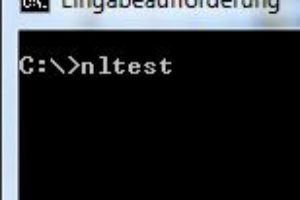
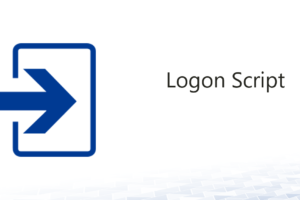
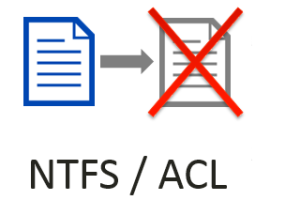





Leave a Reply
<p>Danke für Ihre Anregungen, Fragen und Hinweise.<br/>Infos zum <a href="https://www.active-directory-faq.dekontakt/">Datenschutz</a></p>